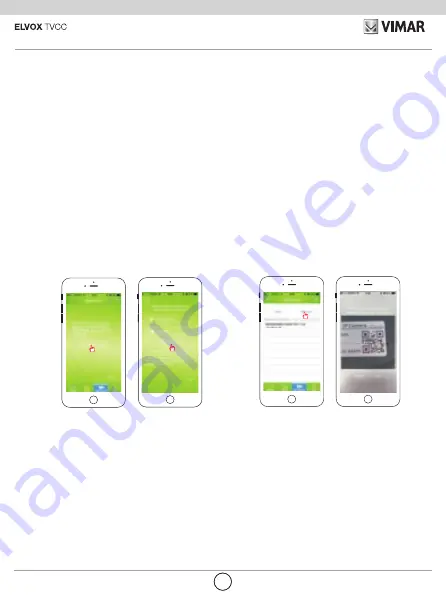
4
46238.036 - 46239.036
4.4 Cambio Password
Alla prima visualizzazione on line viene chiesto di cambiare la password di accesso (la vecchia
password è "
admin
").
4.5 Visualizzazione immagini
Tornare alla schermata principale dell’Applicazione, il dispositivo viene visualizzato ‘’on line’’. sele-
zionare la telecamera per accedere alla pagina di visualizzazione dell'immagine video.
C/
R E S E T
Online
1
C/
R E S E T
Online
1
alla telecamera e cliccare in successione, per versione Android: "
Modifica camera"
, "
Avanzato
"
e "
Gestione reti Wi-Fi
". Per versione iOS: "
Impostazioni Avanzate
" e "
WiFi
" selezionando il
nome identificativo della propria rete e successivamente inserire la password, cliccare "
OK
" per
Android e "
Connetti
" per iOS.
3.6 Connessione solo via cavo: collegare la telecamera al proprio router tramite il cavo rete in do-
tazione, vedi figura 1 e 3 (porta di rete), per aggiungere il dispositivo vedi par. 4.1 successivo,
preferendo opzione A.
4 Aggiungere il dispositivo
4.1 fare clic su "AVANTI" (per Android), "Salta" (per iOS) dopo aver configurato correttamente la tele
-
camera al router (passi 3.1, 3.2 e 3.3 oppure passi 3.5 e 3.6 precedenti).
4.2 Aggiungere un dispositivo tramite una delle seguenti tre opzioni:
Opzione A (consigliata)
: selezionare "
Scansione
" per effettuare la scansione del codice QR
riportato sul lato inferiore della telecamera.
Opzione B
: selezionare "
Ricerca
" per effettuare la ricerca nella rete LAN e selezionare il disposi
-
tivo da aggiungere.
Opzione C
: inserire manualmente i dati, inserire i dati UID disponibili sul lato inferiore della teleca-
mera (sotto al QR code).
4.3. Inserire la password della telecamera: digitare "
admin"
e cliccare su ‘’
OK
’’ per salvare.
Se ci sono più telecamere ripetere da 4.1.
IT
IT












